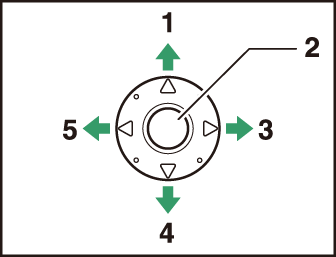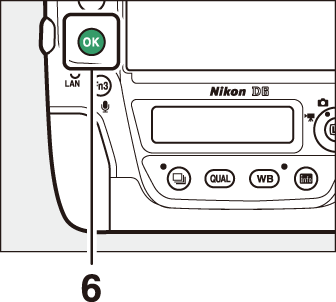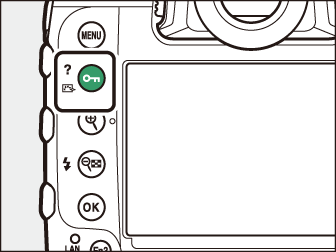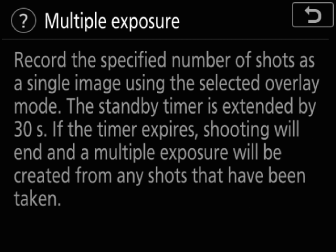G -knappen
Tryck på G -knappen för att visa menyerna. 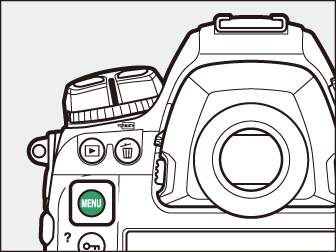
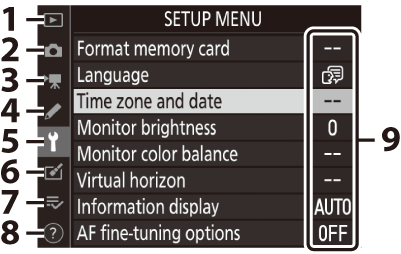
| 1 |
D [ ] |
|---|---|
| 2 |
C [ ] |
| 3 |
1 [ ] |
| 4 |
A [ ] |
| 5 |
B [ ] |
| 6 |
N [ ] |
|---|---|
| 7 |
O [ ] / m [ ] * |
| 8 |
d Hjälpikon |
| 9 |
Nuvarande Inställningar |
-
Du kan välja vilken meny som ska visas. Standard är [ ].
Använda menyerna
Du kan navigera i menyerna med multiväljaren och J -knappen.
|
|
|
| 1 |
Flytta markören uppåt |
|---|---|
| 2 |
Mitten av multiväljaren: välj markerat objekt |
| 3 |
Visa undermenyn, välj markerat objekt eller flytta markören åt höger |
| 4 |
Flytta markören nedåt |
|---|---|
| 5 |
Avbryt och återgå till föregående meny, eller flytta markören åt vänster |
| 6 |
J -knapp: välj markerat objekt |
-
Markera ikonen för den aktuella menyn.
Tryck på 4 för att markera ikonen för den aktuella menyn.
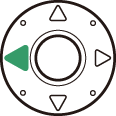
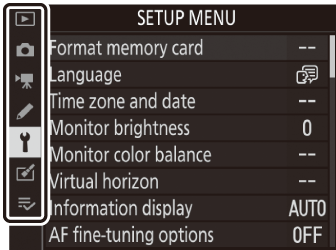
-
Välj en meny.
Tryck på 1 eller 3 för att välja önskad meny.
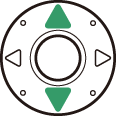
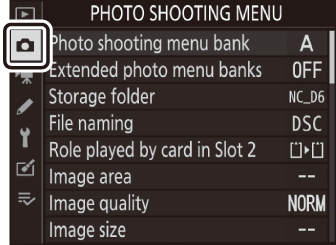
-
Placera markören i den valda menyn.
Tryck på 2 för att placera markören i den valda menyn.

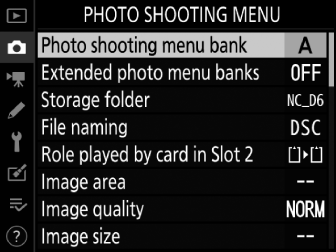
-
Markera ett menyalternativ.
Tryck på 1 eller 3 för att markera ett menyalternativ.
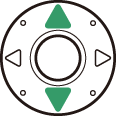
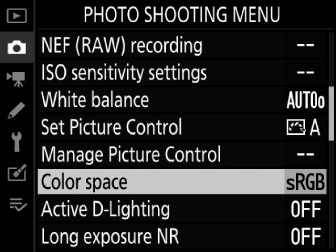
-
Skärmalternativ.
Tryck på 2 för att visa alternativ för det valda menyalternativet.

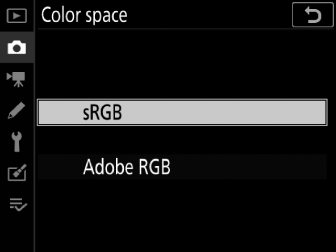
-
Markera ett alternativ.
Tryck på 1 eller 3 för att markera ett alternativ.
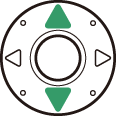
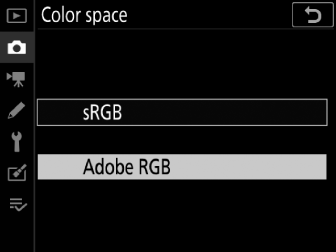
-
Välj det markerade alternativet.
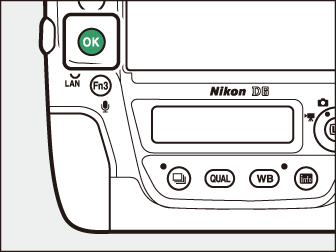
-
Tryck på J .
-
För att avsluta utan att göra ett val, tryck på G -knappen.
-
För att lämna menyerna och återgå till fotograferingsläget, tryck ned avtryckaren halvvägs.
-
Medan en tryckning på 2 eller mitten av multiväljaren generellt sett har samma effekt som att trycka på J , finns det vissa objekt för vilka val endast kan göras genom att trycka på J .
-
Vissa objekt och menyalternativ kan vara otillgängliga beroende på kamerastatus. Ej tillgängliga objekt visas i grått.
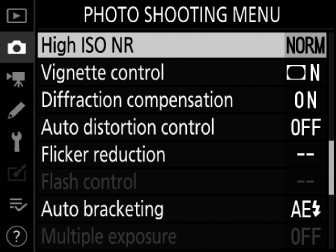
-
I vissa fall, om du trycker på J när ett nedtonat objekt är markerat visas ett meddelande som förklarar varför objektet inte är tillgängligt.
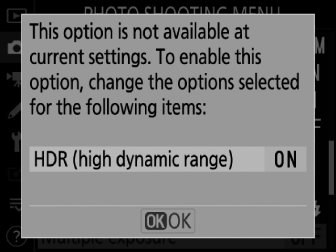
Ett tangentbord visas när textinmatning krävs. Skriv in text enligt beskrivningen nedan.
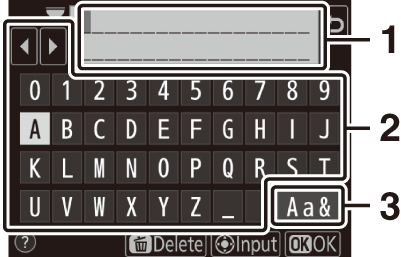
| 1 |
Textvisningsområde |
|---|---|
| 2 |
Tangentbordsområde |
| 3 |
Val av tangentbord |
|---|
-
Ange tecken vid den aktuella markörpositionen genom att markera dem med multiväljarens pilknappar och sedan trycka på mitten av multiväljaren.
-
För att flytta markören åt vänster eller höger i textvisningsområdet, vrid på huvudkommandoratten.
-
Om du vill bläddra genom tangentborden för stora och små bokstäver och symboler, markerar du ikonen för val av tangentbord och trycker på mitten av multiväljaren. Ikonen för val av tangentbord kanske inte är tillgänglig i vissa fall.
-
Om ett tecken skrivs in när textvisningsområdet är fullt, raderas tecknet längst till höger.
-
För att radera tecknet under markören, tryck på O ( Q )-knappen.
-
För att slutföra inmatningen, tryck på J .
-
För att avsluta utan att slutföra textinmatning, tryck på G .
-
Om det är tillgängligt kan en beskrivning av det för närvarande valda objektet ses genom att trycka på g ( h / Q ) knapp.
|
|
|
-
Tryck på 1 eller 3 för att bläddra.
-
Tryck g ( h / Q ) igen för att återgå till menyerna.
Du kan också navigera i menyerna med pekkontroller ( Navigera i menyerna ).